德森印刷机培训教材.docx
《德森印刷机培训教材.docx》由会员分享,可在线阅读,更多相关《德森印刷机培训教材.docx(26页珍藏版)》请在冰豆网上搜索。
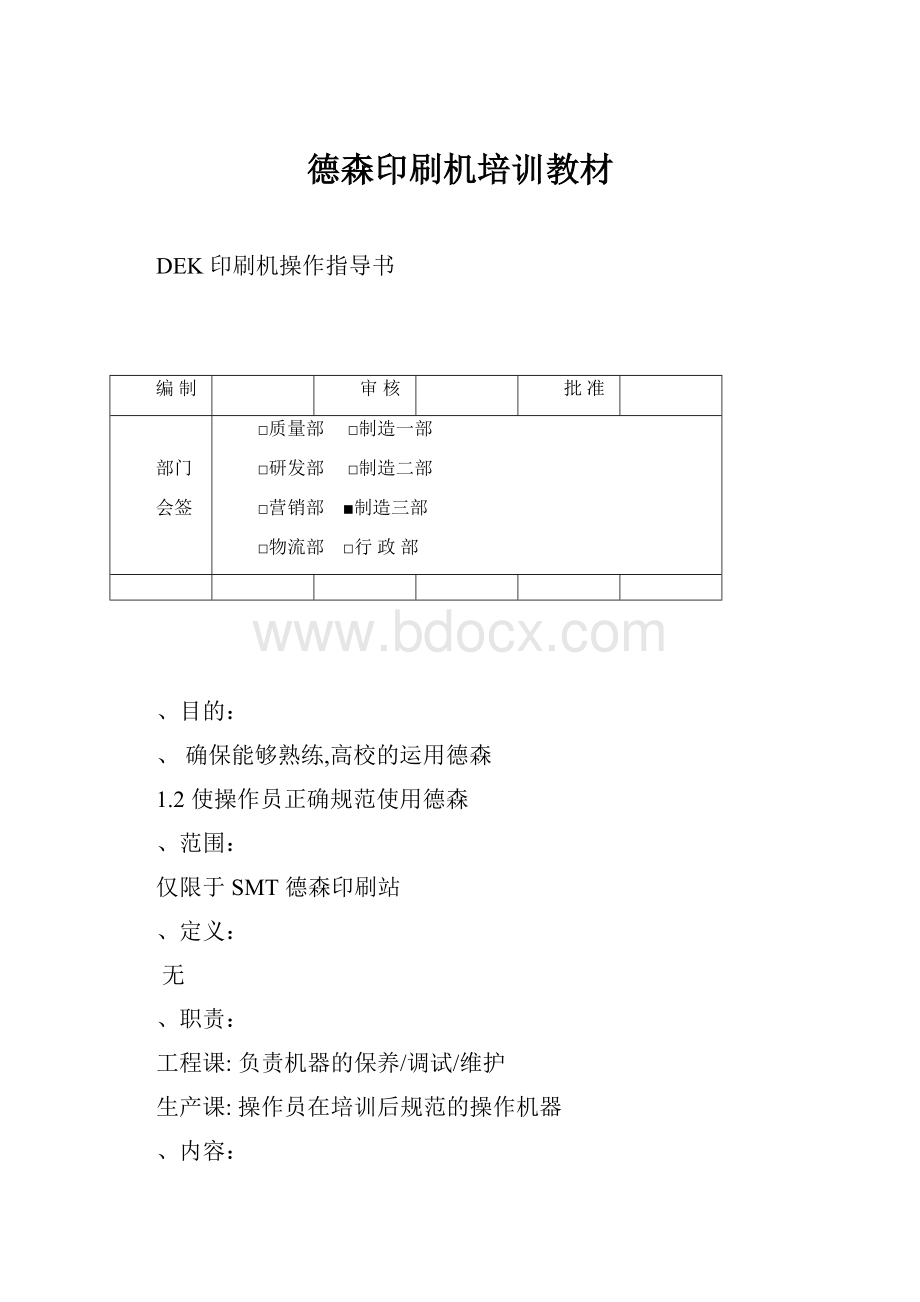
德森印刷机培训教材
DEK印刷机操作指导书
编制
审核
批准
部门
会签
□质量部□制造一部
□研发部□制造二部
□营销部■制造三部
□物流部□行政部
、目的:
、确保能够熟练,高校的运用德森
1.2使操作员正确规范使用德森
、范围:
仅限于SMT德森印刷站
、定义:
无
、职责:
工程课:
负责机器的保养/调试/维护
生产课:
操作员在培训后规范的操作机器
、内容:
、德森PRINTER的外观介绍:
外观介绍.
7.监视器)
机器菜单介绍.
打开机器主电源开关,将自动进入主窗口画面。
操作程序如下:
打开总电源开关打开气源开关打开机器主电源开关进入机器主画面(主菜单)
归零操作
在主窗口显示的“现在进行归零操作吗?
”对话框中,选择“否”,机器仍回到主窗口画
面;选择“是”,机器进行归零操作,出现如图4–2画面,并显示[当前位置]对话框,显示各运动轴当前的坐标值:
主菜单栏
如图4–3所示、主菜单包含[文件]、[操作]、[设置]、[查看]、[帮助]所有的控制命令。
4-3主菜单栏4-3主菜
4-3主菜单栏
图
单击主菜单中的每一项均有下拉菜单出现,如单击[文件],出现下拉菜单,可以进行文件[新建]、[打开]、[保存]、[保存为]、[退出]等项操作,如图4–4所示。
选择“新建”按钮,输入密码后再输入新建文件目录名(Prj文件形式),在以后的操作中所有设置即保存在此文件名下。
图4-4〈档〉下拉菜单
单击主菜单中的[操作],出现下拉菜单,可以进行[开始生产]、[停止生产]、[I/O检测]、[归零操作]、[过板]、[复位]、[联机工作]、[产量清零]、[生产设置]、[刮刀后退][刮刀前进][运动测试][机器参数]等项操作,如图4–5所示。
第四章操作系统说明
图4-7〈查看〉下拉菜单单击主菜单中[帮助],出现下拉菜单击主菜单中[帮助],出现下拉菜单击主菜单中[帮助],出现下拉菜单,可对本机器的[操作说明],[故障查询]及公司简介[关于DESEN]等项目进行阅读,如图4–8所示。
.2.
第四章操作系统说明
3主工具栏
如图4–9所示:
主工具栏包含[新建文件][打开程序][程序编辑][生产设置][归零][复位][钢网清洗][手动清洗]
[开始生产][停止生产]等控制按钮。
系统退出
退出DESEN操作系统。
操作步骤如下:
1.
在主窗口画面单击[文件/退出],或单击主窗口右上角[×]图示,显示[退出]对话框。
如图4–10所示:
图4-10〈退出〉对话框
2.在“请确认是否要退出Printer系统”的提问下,单击[否(N)],仍回到主窗口画面;单击[是(Y)]退出Printer系统并关闭计算机。
3.关机操作程序如下所示:
退出机器主画面(主菜单)关闭气源开关关闭总电源开关
主菜单栏使用说明
[打开]
其作用是打开已保存的印刷生产数据文件,操作步骤如下:
1.单击[文件/打开]按钮,显示“打开”对话框,如图4–11所示。
图4-11文件〈打开〉对话框
2.
第四章操作系统说明
用鼠标选择所要的文件夹位置和其中的Pri文件类型。
3.单击对话框中的[打开]按钮,打开文件;单击[取消]按钮,退回到主窗口。
[保存]
其作用是保存印刷机印刷参数设置档,以便下次操作时调用。
操作步骤如下:
1.单击菜单栏上[另存为]按钮,显示“创建新目录”对话框,如图4–12所示。
图4-12〈创建新目录〉对话框
2.用鼠标点击滚动条,选择要存放的文件位置和文件类型。
3.在“文件名”栏目中键入要存放的文件名。
4.单击对话框中的[保存]按钮,保存文件;单击[取消]按钮,退回到主窗口。
4.4.3[I/O检测]
作用是对所有控制系统输入点、输出点进行检测,判断工作是否正常。
操作程序如下:
1.在主窗口画面单击主菜单栏中的[操作]/[I/O检测],显示[检测]对话框,打开[检测]下的[I/O检测]选项对话框。
如图4–13所示:
图4-13〈I/O检测〉对话框对话框进入方式:
单击主菜单栏[操作]/[I/O检测]
2.对话框中各项输入前的方框如显示为红色,表示当前已检测到该输入点的信号;如为白色,表示当前没有检测到该输入信号。
单击[确定]或[取消],回到主窗口画面。
3.
第四章操作系统说明
单击[I/O输出控制]选项,打开[I/O输出控制]选项对话框,如图4–14所示:
图4-14〈I/O输出控制〉对话框
4.在此对话框中,逐一激活白色方框后的每一项并观察,可对运输系统、印刷系统、CCD与清洗系统的马达、气缸、电磁阀等输出控制进行检测以及对报警信号的输出进行检测。
4.4.4[运动测试]
检测平台马达、CCD马达、刮刀马达、调宽马达是否正常工作。
操作步骤如下:
1.在主窗口画面单击主菜单中的[操作][移动检测],显示[移动检测]对话框,
如图4–15所示:
图4-15〈移动测试〉对话框
2.逐一输入马达控制轴、刮刀或导轨等的行程,单击[移动]按钮,使轴、刮刀、或导轨运动。
运动到原点位置显示“ON”,离开原点位置显示“一”;运动到极限位置显示“ON”,离开极限位置显示“一”。
单击[停止],停止轴、刮刀或导轨的运动;单击[退回]回到主窗口画面。
第四章操作系统说明
4.4.5[过板]
作用是只作过板操作,不进行印刷或检查功能。
操作步骤如下:
1.在主窗口画面单击[操作/过板],出现[过板]对话框。
如图4–16所示:
2.单击[退出]仍回到主窗口画面。
图4-16〈过板〉操作对话框
对话框进入方式:
单击操作/过板
4.4.6[报警复位]
当机器出现故障或按下紧急制动器,屏幕显示[报警]对话框,同时蜂鸣器叫报警。
如图4–17所示,此时进行以下操作:
图4-17[报警]对话框
1.单击[关闭蜂鸣器]按钮,蜂鸣器停止鸣叫;
2.排除故障后,单击[关闭报警窗口]或[清除报警]按钮,回到主窗口画面。
3.此时,主菜单栏[复位]之前的各项操作按钮被关闭,单击[操作/复位]按钮,启动工具栏中的各项操作按钮,才能进行操作。
注意:
如果故障原因没有排除而只是“关闭报警窗口”或“清除报警”,待“复位”后重新进行操作时,机器仍然会发生报警。
4.4.7[联机]
其作用是设定在线工作,连接上下位机器,操作如下:
单击主菜单栏[操作/联机]。
4.4.8[产量清零]
其作用是清除产量,操作如下:
单击主菜单栏[操作/产量清零]。
4.4.9[刮刀前移]和[刮刀后移]
单击主菜单栏[操作]下[刮刀前移或后移],分别使刮刀架前后移动。
第四章操作系统说明
4.4.10[机器参数]
其作用是设定或修改运输方向、刮刀行程、刮刀升起高度、印刷高度等参数,
操作如下:
单击主菜单栏[操作/机器参数],输入密码”printer9”后确定进入机器参数设置。
如图4–18所示,可以进行以下操作:
图4-18[机器参数]对话框
1.单击从左到右或从右到左,设置进板的方向。
按OK确定后退出回到主窗口。
2.直接输入数字到刮刀行程来调整两个刮刀,刮刀初始位用来设置生产中刮刀升起的高度。
3.到印刷位置用来设置生产时PCB和网板的间距,默认值运输导轨上平面与网板间距为零。
4.可以通过印刷高度检测来自动测试印刷位置的值。
(可选项)
5.选择门开关传感器后,生产时当安全门打开各运动轴以1/3速度运转。
6.当运输选择进出方向相同时,PCB不能正常运出请将运输脉冲加大。
注意:
此参数设置更改可能引起危险,请不要随意尝试,如有问题请与本公司售后服务部联系。
4.4.11[系统管理]用来锁定windowsxp系统
单击[设置\系统管理],在弹出密码窗口输入密码‘dssystem’,确定后回到主窗口。
4.4.12[密码设置]用来设置或修改[生产界面]的参数修改密码
图4-19[密码设置]对话框
4.4.13[语言]中英文快速切换
第四章操作系统说明
4.4.14[设置用户产品信息及生产信息]
用户可在此设置中对PCB、生产信息等作简要说明,便于以后操作参考查阅。
操作步骤如下:
图4-20〈信息设置〉
在上图对话框中可进行对PCB的简要说明。
单击[确认],保存所设置的信息,回到主窗口画面;单击[取消],取消信息设置,回到主窗口画面。
5[查看报警记录]
当机器出现故障发出声、光报警时,系统将自动诊断故障原因并记录下报警时间和故障原因。
操作步骤如下:
在主窗口画面单击[查看/报警记录],出现[报警记录]对话框。
如图4-21所示:
显示当时和以往的报警记录。
拖动鼠标左键选中某项报警记录,单击[清除],清除此项报警记录;单击[退出],回到主窗口画面。
图4-21〈查看报警记录〉对话框
6[生产记录]
显示已进行的有关生产记录并可记录下相应产品的概况。
操作步骤如下:
在主窗口画面单击[查看/生产报表],出现[生产报表]对话框。
显示成功生产数量、检测坏板数量、清洗次数、报警次数、开始生产和停止生产的时间等。
还可对产品概况进行描述。
如图4–22所示:
单击[退出]回到主窗口画面。
图4-22〈生产记录〉对话框
第四章操作系统说明
7[说明]
查阅帮助,将告诉您使用本机器的操作方法和有关注意事项,
获得您所需要的帮助。
操作步骤如下:
在主窗口单击[帮助]图示,出现[帮助]对话框。
用鼠标左键单击上图对话框左栏要获取帮助的文件名,在右栏中显示相应的帮助信息。
8[故障查询]
当机器发生故障时,可打开此对话框查找故障原因并排除。
操作步骤如下:
在主窗口画面单击[帮助/故障查询],出现[一般错误的检测]对话框。
如图4–23所示:
图4-23〈故障查询〉对话框
对话框进入方式:
单击主菜单栏帮助
在对话框中单击“运输系统”、“印刷系统”、“校正系统”、“供应系统”、“文件系统”按钮,可分别查询以上各系统的常见故障。
单击[退出]回到主窗口画面。
9[关于DESEN]
显示程序信息、版号和版权等信息。
操作步骤如下:
✪单击[帮助/关于]按钮,显示“关于DESEN”对话框。
如图4–24所示:
图4-24〈关于DESEN〉对话框
对话框进入方式:
单击帮助/关于
✪
第四章操作系统说明
此对话框可以了解DESEN软件的版权、版号、使用限制以及磁盘的剩余空间与内存剩余空间。
✪单击[确定]或右上角[×]关闭按钮,回到主窗口画面。
主工具栏使用说明
[资料录入]
其作用是设定或修改PCB参数设置及刮刀压力、运输、印刷、清洗等参数,操作如下:
1.单击工具栏中[程序编辑]按钮或[设置/印刷参数设置],即可进入[生产编辑]对话框,如图4–25所示:
在[生产编辑]对话框中可进行“PCB设置”、“控制方式”(系统默认为自动)、“运输设定与宽度调节”、“清洗与印刷设置”、PCB定位等参数的设定。
图4-25〈生产编辑〉
对话框进入方式:
[程序编辑]
说明:
✪只要将PCB参数设置好后,图中的“印刷起点”、“印刷长度”“清洗起点”“清洗长度”数值自动生成,用户也可以根据生产的实际情况进行修改;输入数值应大于PCB板的宽度。
✪在[生产编辑]中输入PCB板的长、宽、厚参数后,则运输宽度无需设定,自动显示为“PCB板宽+1”。
✪
第四章操作系统说明
在进行参数设置时,如所输入的数值超出机器设置范围,屏幕会显示“输入超出范围”的错误提示,并告诉你所输入参数的机器设置范围。
✪设置刮刀压力、刮刀速度、选择单刮或双刮及刮刀的运行方向;可选择“干、湿、吸真空”自动清洗方式及清洗的速度和时间间隔,也可选择行动的“人工清洗方式”;可设置标志点图标类型;如图4–26所示:
图4-26〈详细数据〉
进入方式:
主工具中[程序编辑]+[详细数据]
✪可设置视觉校正的取象方式——双照或只第一次双照;还可对印刷精度进行设置。
注意:
a)在设置视觉校正的取象方式时,如选择只第一次双照,则开始生产时只首次双照,以后每次进板只对PCB板进行单照。
b)
如在此对话框中选择手动的“人工清洗方式”,在正常生产过程中,机器会按此对话框中所输入的“清洗间隔”参数生产完一定数量的产品后自动停下,并出现“人工清洗”对话框,如图4–27所示,等待人工清洗网板,步骤如下:
图4-27〈人工清洗〉对话框
Ø在“人工清洗”对话框中单击“打开门开关”按钮,将机器前罩门打开,并单击“CCD回位”按钮,使CCD部分回到原点位置。
Ø
第四章操作系统说明
此时可将手伸到网板下进行人工清洗网板。
Ø清洗完成后将前罩门关闭,并按下机器操作面板上的继续操作“START”按钮,黄色指示灯会亮,机器继续开始生产。
2.[PCB定位]PCB定位調試的操作程式
1)首行要确认停板气缸的位置居中且合适;
移动挡板气缸打开停板气缸打开运输开关PCB从入口处
进板关闭运输开关打开PCB吸板阀关闭停板气缸(收回)平台顶板导轨夹紧CCD回位
注意:
点击“平台顶板”按钮,使PCB支撑块处入顶板位置,手动将PCB放于支撑块上,确认PCB板上表面是否与导轨两中间压板表面平齐。
如果不平齐,请手动调节“平台调节旋钮”使之平齐。
3.[钢网定位]
居中开的钢网只需输入长宽自动生成X,Y坐标值根据钢网坐标值将钢网定位,
非居中开钢网除了输入长宽外,还需要在钢网坐标处点击红色小点,输入mark点到钢网边的最小绝对值。
如下图:
4.[标志点设置]
1)
在以上程序完成以后,我们需要通过调用图像处理功能及标志点位置选择的辅助功能使PCB板和Stencil网板对得更准。
先选择标志点位置,双击生产编辑窗口中PCB坐标红色小点,出现Input窗口输入标志点到PCB板边缘X、Y坐标的最小绝对值;如图4–28所示:
图4-28〈Input〉对话框
进入方式:
双击[生产编辑]窗口中红色圆圈
2)进行标志点设置,此时单击[PCB标志1]——出现[寻找标志点]对话框,如图4–29所示
第四章操作系统说明
图4-29〈寻找标志点〉对话框
对话框进入方式:
[程序编辑]+[生产编辑]+[PCB标志1]
3)
单击上图对话框中的[移动],然后根据对话框中〈手动移动速度的设置〉用手移动键盘上的箭头键(←↑→↓),待寻找到标志图像后——再单击[捕捉]将图像定位。
如图4–30所示:
图4-30标志点图像
在上图中按住鼠标左键从图像的中间往外拉(即用红色圆圈将标志点图像包容)
Ø用鼠标点住红色方框的中心“十字型”图标,使之与标志点图像相切;
Ø进行“匹配选项”设置,如图4–29中所示:
匹配的分数(700)、匹配的精度(高)为机器的缺省值(本机器匹配分数的设置范围为0~1000,如在进行匹配时发现标志点周围有相似图像或标志点图像在缺损可能会影响印刷精度,匹配分数越高,印刷精度就越高,同时对Mark点的形状要求高。
)
Ø
第四章操作系统说明
单击[记忆];
Ø单击[装载],读取弱磁盘中的标志点数据;
Ø单击[测试],得出丝网标志1的图像坐标Px、Py;
Ø单击[确认],回到图4–25[生产编辑]对话框中,同时得出PCB标志1的机械坐标Mx、My值;
同样方法,找出[PCB标志2]后单击,在弹出窗口中直接确定,将PCB标志点坐标值覆盖钢网标志点坐标值并回到[生产编辑],用上面的方法分别设置[丝网标志1]、[丝网标志2]的图像,点击根据提示移动钢网,完成后确定回到[生产编辑]窗口。
注意:
1.在进行标志点图像采集时,可以通过调节[寻找标志点]对话框中的LED1、LED2、LED3亮度,以便采集到清晰的图像。
2.丝网标志1、2和PCB标志1、2数据采集完后,单击右下角的[确认]按钮,退回到主画面并保存数据;单击[取消],取消此次编辑。
3.PCB标志点的机械坐标Mx、My值与钢网标志点的机械坐标Mx、My值必须分别保持一致。
4.5.2生产设置
功能设置选项,可通过图4–31[生产设置]对话框来快速改变运输、视觉检查、清洗、印刷、检测等生产设置及其它如图所示的设置(如门开关感应器的设置等)。
同时可对工作台升降误差及刮刀行程误差进行补偿。
图4-31〈生产设置〉对话框
对话框进入方式:
单击主工具栏[生产设置]
第四章操作系统说明
网板自动清洗
用于对印刷网板底面的自动清洗。
操作步骤如下:
1.
在主窗口画面单击主工具栏中的[网板清洗]图标,显示[清洗网板]对话框,如图4–32所示:
图4-32〈网板清洗〉对话框
对话框进入方式:
单击主工具栏上[钢网清洗]
2.输入清洗速度、清洗起点、清洗长度等参数后;根据需要单击“往前清洗”、“往后清洗”或“来回清洗”确定清洗方向。
3.根据需要单击[转纸]、[喷洒]、[提升]、[真空吸]、[吹干]按钮,进行清洗。
4.单击[退出],停止清洗,回到主窗口画面。
开始生产
快捷按钮式控制开关,控制生产的开始。
操作步骤如下:
1)单击主窗口工具栏中的[开始生产]图标按钮,显示“现在进行归零操作吗”对话框,如图4-33所示:
图4-33图4-34
2)单击[是],回到主窗口画面,进行[归零]操作。
操作步骤见第节“归零操作”。
3)归零完成单击图4-34[开始],回到主窗口画面。
4)
再单击[开始],显示“在开始生产前请确认生产文件或数据是否正确”的生产提问对话框,如图4-35所示:
图4-35图4-36
5)
第四章操作系统说明
单击[否],回到主窗口画面,打开正确的生产档或进行参数设置;单击[是],出现提问对话框“是否要添置锡膏?
”如图4-36所示。
图4-37图4-38
6)单击“是”进入运输宽度调节;
7)
8)单击“否”在主窗口画面上显示[生产状态]对话框,如图4-39所示:
图4-39生产状态对话框
对话框进入方式:
开始生产+生产档正确与否?
/正确+运输宽度调节否
9)机器开始生产,并在上图对话框的下面一栏动态显示机器当前状态:
“等待进板-------”
10)在生产状态桌面上,可以直接修改运输速度、印刷、脱模、清洗的速度和长度,以及刮刀压力、导轨夹紧等参数,不必停止生产;确定好下一个生产周期生效。
11)[关闭蜂鸣器]当机器在生产过程中出现报警时,三色灯的红灯闪烁,蜂鸣器鸣叫。
此时可单击生产状态上[关闭蜂鸣器]图示,将蜂鸣器关闭。
停止生产
快捷按钮式控制开关,控制生产的停止。
单击主窗口工具栏中的[停止生产]图标按钮,机器即会停止生产。
5.3注意事项:
开机时候,需要确认机器内是否有异物。
机器运行中不要接触机器运动部位。
6.0相关文件